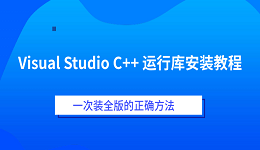电脑浏览器缓存、临时文件、软件运行时生成的临时数据、系统日志等。这些缓存本质上是为了提升系统和程序运行效率而设立的,但如果长时间不清理,就会占用大量磁盘空间,甚至拖慢系统运行速度。本文将为大家详细介绍电脑缓存的来源、清理的必要性,以及几种高效、实用的缓存清理方法,帮助用户恢复电脑最佳运行状态。
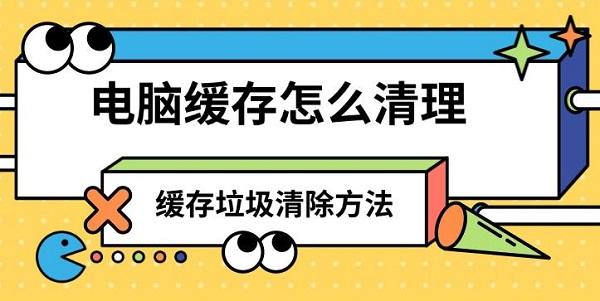
一、什么是电脑缓存?
电脑缓存是操作系统、浏览器、软件等在运行过程中产生的临时性文件,它们的主要作用包括:
1、提高程序启动速度:例如浏览器缓存网页数据,下次打开同一网页时加载更快。
2、记录系统运行状态:如Windows产生的日志文件、错误报告等。
3、保留操作记录:部分程序会保存使用历史、搜索记录等。
虽然缓存对提升使用体验有积极作用,但随着时间推移,这些文件会越积越多,占据大量磁盘空间,尤其是C盘,从而影响系统性能。
二、为什么要定期清理缓存?
1、释放磁盘空间
缓存文件虽然单个体积小,但数量庞大,长期累积可能占用几GB甚至几十GB的空间。尤其对于硬盘容量较小的电脑来说,清理缓存可以显著缓解磁盘空间不足的问题。
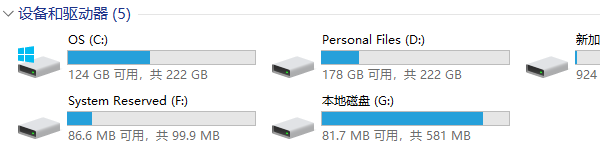
2、提升系统运行速度
系统和软件在缓存过多的情况下可能出现卡顿、延迟甚至崩溃的现象。清理缓存后,可让系统运行更加流畅。
3、保护个人隐私
浏览器缓存中可能包含搜索记录、账号信息、Cookie等隐私数据,定期清理有助于保护用户隐私安全。
4、减少系统错误和冲突
旧的缓存数据有时会与新的系统或程序更新不兼容,清理缓存可防止这类冲突出现。
三、电脑缓存清理方法推荐
方法一:使用系统清理工具
想要快速扫描电脑存在的各种缓存、垃圾文件可以通过专业清理工具“百贝C盘助手”软件拥有一键垃圾清理功能,支持一键搬家、文件去重、空间扩容等等。步骤示例如下:

 好评率97%
好评率97%  下载次数:1326666
下载次数:1326666 1、点击上方按钮下载安装,打开百贝C盘助手,在【全面优化】界面软件会自动扫描电脑中的微信缓存、垃圾文件、临时文件、浏览器缓存等。用户点击“立即清理”即可。
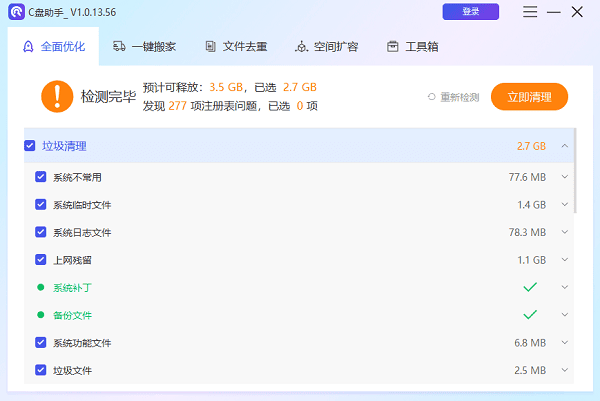
2、工具还可以支持“文件去重”、“一键搬家”等等功能,用户根据自己的选择进行清理即可。
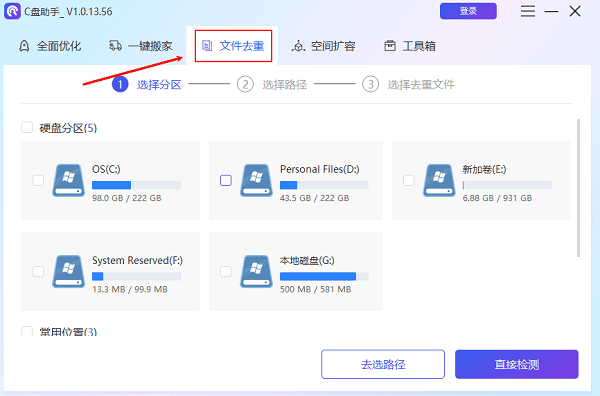
方法二:使用Windows系统自带磁盘清理工具
Windows系统内置了“磁盘清理”功能,可一键清理常见缓存文件。
操作步骤:
1、按下Win+S键,输入“磁盘清理”,点击打开。
2、选择要清理的分区(一般为C盘),点击“确定”。
3、勾选要清理的文件类型,例如:
临时文件
下载的程序文件
Internet 临时文件
系统错误内存转储文件
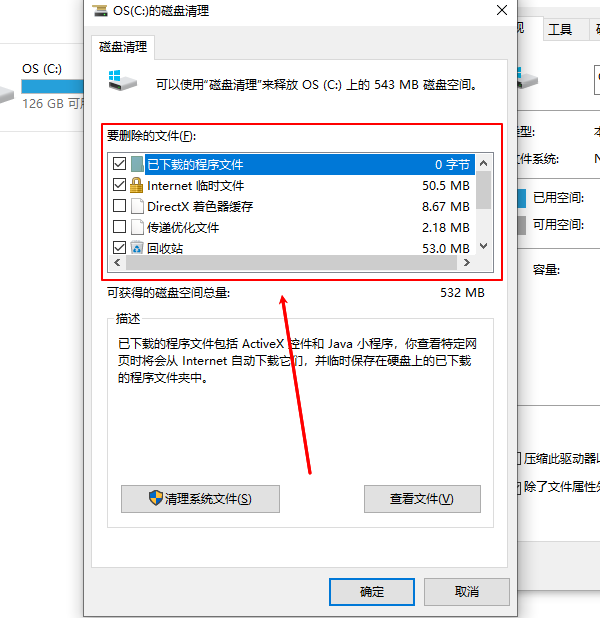
4、点击“确定”开始清理。
提示:可点击“清理系统文件”按钮,释放更多空间,包括Windows更新缓存。
方法三:清理浏览器缓存(以Chrome为例)
浏览器缓存最常积累的就是网页数据、图片、Cookie等。
操作步骤:
1、打开Chrome浏览器,点击右上角“三点”图标 > 设置。
2、找到“隐私设置和安全性”,点击“清除浏览数据”。
3、勾选“缓存图片和文件”、“Cookie及其他网站数据”。

4、选择清理时间范围(建议选“全部时间”),点击“清除数据”。
其他浏览器如Edge、Firefox等操作类似。
方法四:手动删除临时文件夹
系统会将大量临时缓存保存在特定路径中,可以手动删除:
操作步骤:
1、按下Win+R,输入%temp%,回车。
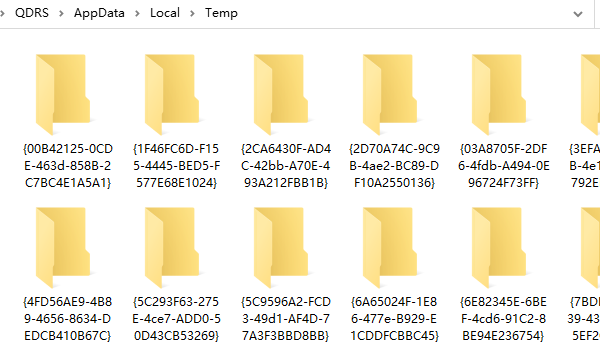
2、打开“临时文件夹”,按Ctrl+A全选,按Delete删除。
3、再次打开运行窗口,输入temp,同样操作。
注意:有些文件正在使用中无法删除,选择“跳过”即可。
以上就是电脑缓存怎么清理,缓存垃圾清除方法推荐。当你遇到网卡、显卡、蓝牙、声卡等驱动问题时,可以使用“驱动人生”进行检测和修复。该软件不仅支持驱动的下载与安装,还提供驱动备份等功能,帮助你更灵活地管理电脑驱动。